
久々にプレイアジアで買い物しようと、
過去の記事を読み返したところ、
非常に長く読みづらかったので…。
プレイアジアで買い物する際に、
サラッと確認できるようにまとめてみました。
アカウント作成方法などは省略してありますので
1から知りたいという方は過去記事の方を!
以下は実際に買い物する際の流れになります。
支払い金額の確認
商品
カート内の商品を確認し、
間違いがなければチェックアウトをクリック。
アカウント/アドレス
配送先が登録済みの場合は、
既存の住所を使用(Use existing address)
continue checkoutをクリック。
配送
商品の種類・サイズによって選択肢が変わります。
- 無料
- エコノミー
- エクスプレス
いずれかを選択し、
continue checkoutをクリック。
支払い
Vプリカを使う場合はVisaにチェックを入れ、

continue checkoutをクリック。
※カード情報の入力は確認の後です
確認
最終確認です。
以下の4つに誤りがないか再度確認しましょう。
- 配送先住所
- 発送方法
- 注文詳細
- お支払い詳細
4.お支払い詳細で購入に必要な金額を確認!
支払い金額(Payable Amount) ¥10,000
この金額分のVプリカが必要になるので、
Vプリカを買いに行きます。
※注文する(Place Order)はまだクリックしません
Vプリカを発行する
コードの購入
コンビニでプレイアジアの確認画面の金額分、
コードを購入します。
コンビニで購入する場合は、
以下の区分に応じて手数料がかかります。
| 購入するコードの金額 | 手数料 |
| 2,000円/3,000円/5,000円 | 200円 |
| 7,000円 | 280円 |
| 10,000円 | 390円 |
選べるのは10,000円までなので、
10,000円を超える場合は、
複数のコードを購入してください。
例えば商品の金額が11,000円の場合、
5,000円と7,000円のコードを購入します。
手数料が一番安くなるように計算!
余ったVプリカ残高は、
後でAmazonギフト券等に!
カードの発行
Myページにログインし、
購入したコードを入力します。
複数のコードを発行した場合は、
カードを一枚にまとめるのも忘れずに。
カード決済
確認
以下の4つの最終確認をしましょう。
- 配送先住所
- 発送方法
- 注文詳細
- お支払い詳細
間違いがなければ、
注文する(Place Order)をクリック。
カード情報の入力
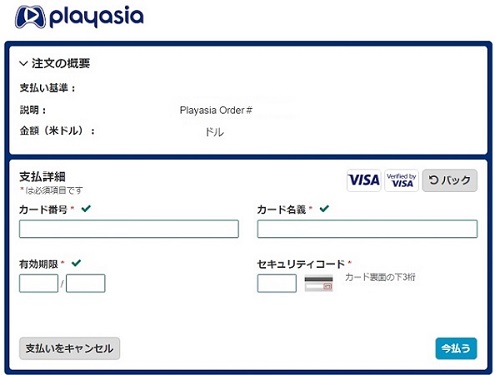
Vプリカカードの情報を入力します。
- カード番号 16桁の番号
- カード名義 ニックネーム
- 有効期限 有効期限
- セキュリティコード 3桁の番号
入力情報に間違いがないかどうか確認し、
間違いがなければ今払うをクリック。
支払い手続きはこれで全て完了となります!
後は商品が無事に届くのを待つだけ…。
残高の管理
休眠カード維持費
商品とVプリカの金額はほぼ必ずズレるので、
Vプリカには残高が残ることに。
Vプリカは3ヶ月利用しない場合、
休眠カード維持費が月125円かかります。
クレジットカードとして使う予定がなければ、
Amazonギフト券に替えておきましょう!
Amazonギフト券の購入
支払い方法の追加
アカウントサービス>お支払い方法
カードを追加をクリック。
以下の項目を入力し、
- カード名義人 ニックネーム
- カード番号 16桁の番号
- 有効期限 有効期限
クレジットカードを追加をクリック。
ギフト券の購入
ギフト券>チャージタイプ
金額を選択
1円単位で金額を入力のボックスに、
Vプリカ残高を入力し次へをクリック。
お支払い方法の選択
- ご登録のクレジットカード
- Visaにチェックが付いてる事を確認
- 次に進むをクリック
最終確認
注文を確定するをクリック。
以上となります。


コメント